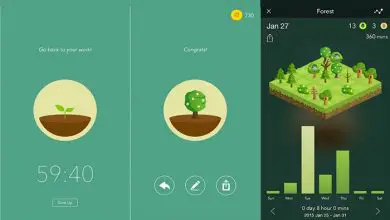Google Trips: Google Trip Planner A cosa serve?
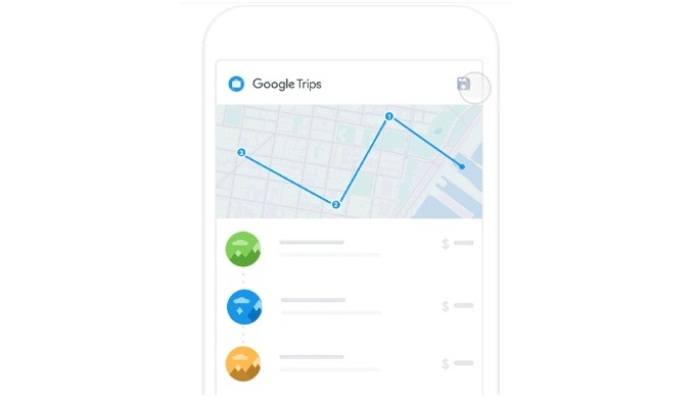
Ti piacerebbe avere tutte le informazioni necessarie sul tuo prossimo viaggio in modo unico e facilmente accessibile? Biglietti stampati, prenotazioni per diversi hotel: tutto è sparpagliato per posta, all’improvviso non hai Internet per consultare AirBnB, Booking, depliant di viaggio, mappe voluminose? Devi stare attento perché la risposta alle tue preghiere è il consiglio di Google. Rimani fino alla fine e scopri cos’è il pianificatore di viaggio di Google «Google Trips».
Google Trips è un pianificatore di viaggio molto completo che realizzerà i sogni delle persone più irrequiete che amano spostarsi in tutto il mondo in treno, autobus, auto o aereo. Se ti chiedi cos’è, cosa offre e come funziona, dovresti continuare a leggere perché ti diremo assolutamente tutto ciò che puoi fare, andando punto per punto per raggiungerlo.
Che cos’è il pianificatore di viaggio di Google, «Google Trips»?
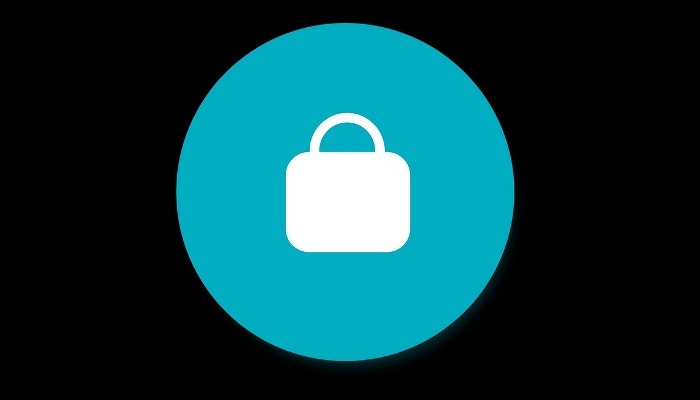
Google Trips è un’app mobile di pianificazione dei viaggi di Google. Si differenzia per il fatto che combina una varietà di informazioni sul tuo prossimo viaggio in un’unica piattaforma: prenotazioni, attrazioni, itinerari, posti dove mangiare e bere e molti altri servizi.
Alcune delle sue caratteristiche includono il fatto che è disponibile gratuitamente su Android e iOS e il fatto che non ha una versione desktop. Sarai anche lieto di sapere che puoi scaricare l’intero piano dati per essere disponibile offline, poiché sappiamo che quando viaggi, non puoi utilizzare troppi dati all’aperto o, a seconda della posizione, connetterti alla tua rete.
Questo programma può essere utilizzato per configurare percorsi manualmente e aggiungere tutti i tipi di informazioni. La cosa davvero interessante è che si sincronizza con il tuo Gmail per aggiungere automaticamente i dati dalle e-mail di prenotazione che hai effettuato, cosa che l’Assistente Google fa con la sua intelligenza artificiale.
In questo modo creerai un’esperienza completa che include tutto ciò che vuoi fare, con informazioni complete, date, itinerari, servizi noleggiabili, offerte e molto altro.
Come utilizzare l’app Google Trips per i viaggiatori?
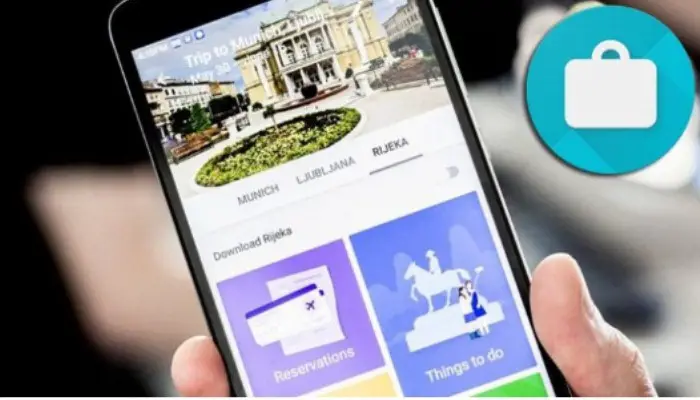
Ora che sai esattamente di cosa si tratta ea cosa serve, dobbiamo mostrarti come funziona, ovvero come puoi organizzare la tua prossima avventura in modo semplice, passo dopo passo, tenendo conto di tutte le possibilità e trucchi che l’applicazione offre.
1- Regola i parametri
Qui troverai le opzioni per attivare o disattivare cose come esportare i viaggi da Gmail, risparmiare memoria e impostazioni dei dati e impostare il tipo di notifiche che desideri ricevere. Allo stesso modo, troverai tutti i tipi di informazioni relative all’informativa sulla privacy, ai termini di servizio e alle licenze software.
- Le impostazioni vengono configurate facendo clic sull’icona in alto a sinistra con tre barre orizzontali.
- Vedrai l’immagine del profilo dell’indirizzo gmail a cui hai effettuato l’accesso. In caso contrario, ti verrà prima richiesto di sincronizzare le informazioni.
- Una volta effettuato l’accesso, troverai il menu Guida e, sotto, il menu Impostazioni chiamato Impostazioni.
2- Seleziona la tua destinazione e crea il tuo viaggio
- Non appena apri l’app, ti verrà chiesto dove vuoi andare.
- Tutto quello che devi fare è inserire una posizione nella barra di ricerca, dopodiché ti verranno presentate le opzioni; selezionare una destinazione facendo clic su di essa.
- Un’altra opzione è cliccare sulla croce per chiudere la ricerca e avviare «Esplora«. Dovresti sapere che questa è l’opzione che appare in primo piano e mostra esempi di vari siti in un carosello. Bene, puoi fare clic su quello che cattura di più la tua attenzione.
- In entrambi i casi, cliccando sull’opzione cambierà la finestra (la finestra principale del viaggio), e vedrai una foto del luogo, e sotto di essa, i vari elementi che andrai a salvare di questo viaggio.
- Tutto quello che devi fare è fare clic sul pulsante «Crea viaggio«.
- Nella finestra successiva, compilerai i dati di base: nome del viaggio, destinazione, date di partenza e di ritorno, nonché la possibilità di aggiungere ulteriori destinazioni inserendo nuovamente le date in cui ti troverai in questa nuova località.
- È necessario fare clic sul pulsante Fine. Quando lo fai, la finestra principale del viaggio cambierà e avrai tante schede quante sono le destinazioni, quindi tutte le informazioni saranno ordinate per posizione.
3- La finestra principale del viaggio
Come abbiamo detto prima, la finestra principale del viaggio include diversi aspetti per classificare tutte le informazioni sul tuo viaggio. Da qui puoi modificare gli aspetti precedenti e considerare tutto ciò che ogni indirizzo ha da offrire.
1. Prenota
- Entri e trovi il segno «+» che ti consente di aggiungere la tua prima prenotazione. Devi fare clic su quello.
- Successivamente, ti verranno presentati diversi tipi di prenotazione (volo, hotel, treno, autobus, noleggio auto e ristorante). A seconda dell’opzione scelta, avrai diverse opzioni da completare.
- Volo: Compagnia aerea, numero del volo, aeroporti di partenza e di arrivo, giorno di partenza, orario del volo e numero di conferma. Salva con l’icona del floppy disk.
- Hotel: Nome dell’hotel, indirizzo, date di check-in e check-out, numero di conferma e numero di telefono.
- Treno: Stazioni di partenza e di arrivo, date di partenza e di arrivo, la configurazione dei diversi passeggeri (aggiungere uno alla volta con il segno «+«), compresa l’auto, il posto e la classe, ed infine un numero di conferma.
- Autobus: stazioni e date di partenza e di arrivo, impostazioni dei passeggeri, incluso il tuo posto e numero di conferma.
- Noleggio auto: società, indirizzo, numero di telefono, date di ritiro e riconsegna, opzioni di restituzione, tipo di veicolo e numero di conferma.
- Ristoranti: nome del ristorante, indirizzo, data, ora, numero di ospiti, numero di conferma e numero di telefono
- Anche qui hai la possibilità di aggiungere note («Note«). Basta fare clic sull’opzione, scrivere una nota (fino a 10.000 caratteri) e salvarla facendo clic sull’icona del floppy disk (in alto a destra).
2. Cose da fare
- Qui troverai un’infinità di punti di interesse per i turisti, filtrati da vari aspetti:
- i posti migliori
- Siti consigliati
- Locali coperti
- Spazi aperti
- adatto ai bambini
- Più lontano
- Luoghi dalla A alla Z
- È possibile espandere le informazioni facendo clic sul rettangolo delle informazioni di ciascuna di esse. Verrai indirizzato in un’altra finestra con il nome, l’icona per salvare nei preferiti, le immagini del luogo o dell’evento, la descrizione, la posizione sulla mappa, il percorso, il sito web, la chiamata, gli orari di apertura, le ore di punta, la valutazione e infine le recensioni di Altri utenti.
- Se lo desideri, questi luoghi possono essere visualizzati sulla mappa per una migliore navigazione. Per fare ciò, devi semplicemente fare clic sull’icona della mappa nell’angolo in alto a destra.
- Da qui puoi aggiungere al percorso il tuo luogo preferito cliccando sul tasto «+«. In questo preciso momento, il luogo che decidi di aggiungere verrà inserito in un nuovo percorso, che potrai continuare a personalizzare punto per punto, come ti diremo in seguito.
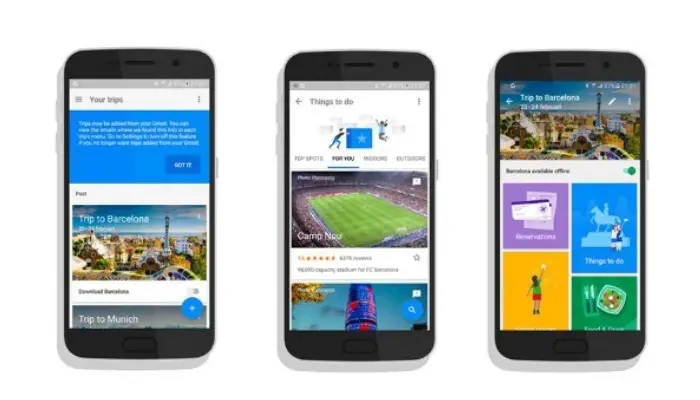
3. Percorsi di un giorno
In primo luogo, acquisirai familiarità con alcuni dei percorsi suggeriti. Puoi cliccare su uno qualsiasi di essi e vederli in dettaglio, e i punti di interesse sono disposti in un ordine specifico, che può essere visto più in dettaglio cliccando su di essi (descrizione, note, recensioni, posizione sulla mappa, orari di punta…).
Questi percorsi possono essere modificati facendo clic sull’icona a forma di matita nell’angolo in alto a destra dopo aver inserito il percorso.
Nell’angolo in alto a sinistra c’è un filtro che ci permette di scegliere quale giorno vuoi trascorrere: tutto il giorno, mattina o pomeriggio, oltre a un giorno specifico della settimana. Questo ti aiuterà a evitare di trovare siti chiusi.
Dopo aver eseguito questo filtro, puoi procedere alla rimozione o all’aggiunta di punti di interesse:
- Questi evidenziati sulla mappa con un’icona di posizione blu; puoi cliccarci sopra per avere maggiori informazioni.
- Inoltre puoi scegliere:
- Aggiungi questo sito, il che fa sì che venga aggiunto al percorso.
- Elimina questa attrazione: se non ti interessa, eliminala e non sarai sopraffatto da altre opzioni.
- Inizia da qui: posiziona l’inizio del percorso in questa posizione.
- Se questo articolo non ti interessa, puoi subito cliccare su un altro, troverai informazioni a riguardo e avrai le stesse possibilità di inserirlo o meno nel tuo itinerario.
Se nessuno dei percorsi ti ha convinto, puoi crearlo tu stesso, avendone precedentemente modificato alcuni. Devi solo fare clic sul pulsante «+«. Vedrai una mappa con i punti di interesse, e dovrai solo fare lo stesso di cui abbiamo già parlato, solo che questa volta non hai luoghi prestabiliti e li scegli tutti dall’inizio.
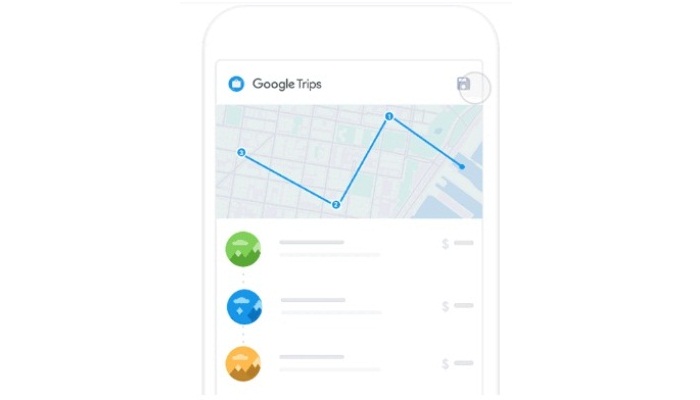 4. Cibo e bevande
4. Cibo e bevande
Qui puoi sfogliare ristoranti, caffè e bar utilizzando vari filtri, ad esempio se sono attualmente aperti, ordinati per distanza da dove ti trovi, o con la possibilità di mostrare solo quelli che hai salvato in precedenza per non confonderti.
Dovresti dare un’occhiata e vedrai un’immagine della struttura, la sua valutazione a 5 stelle, il numero di recensioni aperte o meno, il prezzo medio e un’icona sulla destra per salvarlo nei preferiti.
Cliccando su una struttura è possibile ampliare le informazioni, inclusa una mappa per scoprire dove si trova, indirizzi, telefono e sito web, carosello di foto e recensioni.
5. Posti salvati
Qui troverai tutto ciò che è stato salvato in altri menu (cibo e bevande, escursioni…). Cliccando poi sulla piccola icona della mappa in alto a destra, vedrai i luoghi che hai salvato situati in città così potrai farti un’idea delle distanze e, in base a questa, costruire il percorso più adatto a te…
6. Sconti
Infine, c’è la possibilità di ottenere uno sconto. Cliccando su questo potrai scoprire quali sconti esistono in tutti i tipi di punti di interesse turistico: trasporti, biglietti, menù, ecc.
Puoi vederli uno per uno e, se sei interessato, questi sconti possono essere utilizzati in diversi modi (appaltando i servizi in questo momento, reindirizzandoti ad altri siti…).
Presta sempre attenzione a loro, perché lì ci sono cose molto interessanti (come noleggiare un’auto o fare il tuo itinerario secondo i tuoi interessi) da parte di un locale.